miten määrittää SSL Jenkins Server
on erittäin tärkeää suojata Jenkins ottamalla käyttöön SSL, joka toimii projektiympäristössä. Tämä artikkeli opastaa askel askeleelta opas konfigurointiin SSL Jenkins server.
seuraavat vaiheet liittyvät SSL: n määrittämiseen Jenkins-palvelimella.
- Hanki SSL-varmenteita
- Muunna SSL-avaimet PKCS12-muotoon
- Muunna PKCS12 JKS-muotoon
- lisää JKS Jenkinsin polkuun
- Määritä Jenkinsin käynnistys käyttämään JKS-tiedostoa.
- validoi Jenkins SSL
aloitetaan asennus
Vaihe 1: Hanki verkkotunnus & SSL-varmenteet
sinulla pitäisi olla voimassa oleva verkkotunnus, joka osoittaa Jenkins server IP: hen, jotta voit määrittää SSL: n. Verkkotunnus voi olla sisäinen tai ulkoinen perustuen organisaatiosi infrastruktuuriin.
SSL-varmenteen voi saada seuraavilla menetelmillä.
- useimmissa tapauksissa Jenkins on yksityisessä ympäristössä, jossa on sisäinen DNS ja voit hankkia sisäiset SSL-varmenteet asianomaisilta organisaatioilta.
- voit myös luoda itse allekirjoitettuja SSL-varmenteita OpenSSL: n avulla. Seuraa tätä blogia, luo SSL-varmenteet luodaksesi itse allekirjoitetut varmenteet OpenSSL: n avulla.
- voit myös käyttää Palveluita nimellä Let ’ s encrypt voimassa oleville SSL-varmenteille. Nämä todistukset on kuitenkin uusittava kolmen kuukauden välein.
Vaihe 2: Muunna SSL-avaimet pkcs12-muotoon
Huom: jos sinulla on jo sertifikaatti
.p12tai.pfx– muodossa, sinun ei tarvitse tehdä tätä muuntoa.
alla annettu komento muuntaa SSL-certit keskitason pkcs12-muotoon nimeltä jenkins.p12. Varmista, että sinulla on seuraavat certit mukanasi ennen komennon suorittamista.
- ca.crt
- palvelin.avain
- palvelin.crt
myös
- korvaa
jenkins.devopscube.comkomennossa omalla peitenimellä - korvaa
your-strong-passwordvahvalla salasanalla.
openssl pkcs12 -export -out jenkins.p12 \-passout 'pass:your-strong-password' -inkey server.key \-in server.crt -certfile ca.crt -name jenkins.devopscube.com
Vaihe 3: Muunna PKCS12 JKS-muotoon
seuraavalla keytool-komennolla jenkins.p12 tiedosto JKS-muotoon.
korvaa seuraavat omilla arvoillasi.
-srcstorepass – vaiheessa 3 käytetty salasana-deststorepass – korvaa vahvalla salasanalla. -srcalias – vaiheessa 2 käytetty peitenimi-destalias – korvataan määränpään peitenimellä. keytool -importkeystore -srckeystore jenkins.p12 \-srcstorepass 'your-secret-password' -srcstoretype PKCS12 \-srcalias jenkins.devopscube.com -deststoretype JKS \-destkeystore jenkins.jks -deststorepass 'your-secret-password' \-destalias jenkins.devopscube.com
sinun pitäisi nähdä tiedosto nimeltä jenkins.jks nykyisessä sijainnissasi.
Vaihe 4: Lisää JKS Jenkinsin polulle
jenkins_keystore.jks tiedosto tulee tallentaa tiettyyn paikkaan, jossa Jenkins voi käyttää sitä.
luodaan kansio ja siirretään jenkins_keystore.jks avain kyseiseen sijaintiin.
mkdir -p /etc/jenkinscp jenkins_keystore.jks /etc/jenkins/
muuttaa avainten ja kansion käyttöoikeuksia.
chown -R jenkins: /etc/jenkinschmod 700 /etc/jenkinschmod 600 /etc/jenkins/jenkins.jks
Step 5: Modify Jenkins Configuration for SSL
kaikki keskeiset Jenkinsin käynnistyskokoonpanot ovat läsnä /etc/sysconfig/jenkins file. Kaikki SSL – pohjaiset kokoonpanot menevät tähän tiedostoon.
avaa tiedosto
sudo vi /etc/sysconfig/jenkins
Etsi ja korvaa tiedoston arvot alla esitetyllä tavalla.
Huom: korvaa
your-keystore-passwordKeystore-salasanalla, asetat vaiheessa 3
JENKINS_PORT="-1"JENKINS_HTTPS_PORT="8443"JENKINS_HTTPS_KEYSTORE="/etc/jenkins/jenkins.jks"JENKINS_HTTPS_KEYSTORE_PASSWORD="<your-keystore-password>"JENKINS_HTTPS_LISTEN_ADDRESS="0.0.0.0"
Tallenna kokoonpano ja käynnistä Jenkins uudelleen.
sudo systemctl restart jenkins
Tarkista Jenkinsin tilanne.
sudo systemctl status jenkins
Vaihe 6: Validoi SSL
nyt Jenkinsiin pitäisi päästä käsiksi https: n kautta portilla 8443
https://<jenkins-dns/ip>:8443
voit käyttää myös curl-järjestelmää SSL: n tarkistamiseen
curl -k https://<jenkins-dns/ip>:8443
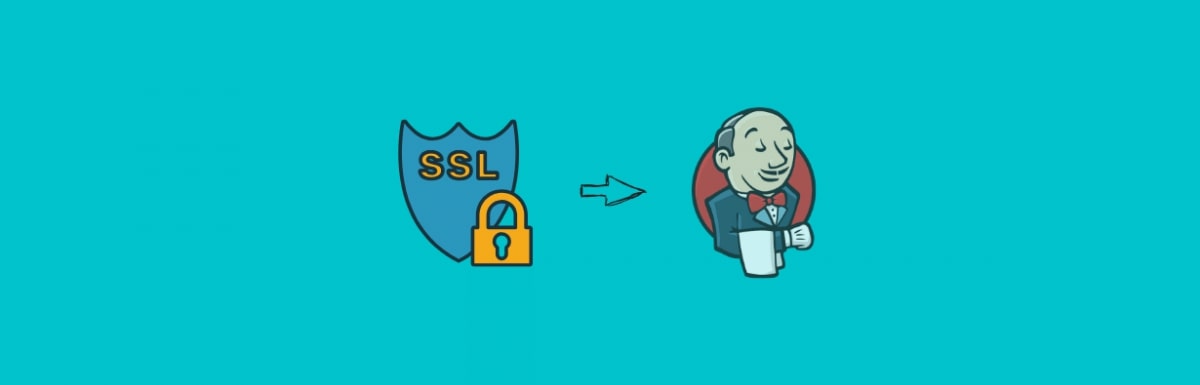
- more
inkedIn